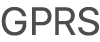Guide de l’utilisateur de l’iPad
- Bienvenue
- Nouveautés d’iOS 12
-
- Réactiver et déverrouiller
- Apprendre les gestes de base
- Apprendre les gestes pour les modèles dotés de Face ID
- Explorer l’écran d’accueil et les apps
- Modifier les réglages
- Prendre une capture d’écran
- Régler le volume
- Modifier ou désactiver les sons
- Rechercher du contenu
- Utiliser et personnaliser le Centre de contrôle
- Consulter l’affichage du jour et l’organiser
- Accéder à des fonctions depuis l’écran verrouillé
- Voyager avec l’iPad
- Définir un temps d’écran, des limites de temps et des restrictions
- Synchroniser l’iPad à l’aide d’iTunes
- Charger et surveiller la batterie
- Comprendre la signification des icônes d’état
-
-
- Créer et modifier des événements dans Calendrier
- Envoyer et recevoir des invitations
- Changer la présentation des événements
- Rechercher des événements
- Personnaliser son calendrier
- Modifier la façon dont Calendrier envoie des notifications
- Utiliser plusieurs calendriers
- Partager des calendriers iCloud
- Localiser mes amis
- Localiser mon iPhone
- Mesures
-
- Configurer iMessage
- Envoyer et recevoir des messages
- Animer des messages
- Envoyer des photos, vidéos et du son
- Utiliser les apps iMessage
- Utiliser des Animoji et des Memoji
- Envoyer un effet Digital Touch
- Envoyer et recevoir de l’argent avec Apple Pay
- Modifier les notifications
- Filtrer, bloquer et supprimer des messages
-
- Visionner des photos et des vidéos
- Modifier des photos et des vidéos
- Organiser les photos en albums
- Effectuer des recherches dans Photos
- Partager des photos et des vidéos
- Consulter des souvenirs
- Trouver des personnes dans Photos
- Parcourir les photos par lieu
- Utiliser Photos iCloud
- Partager des photos sur iCloud à l’aide de la fonctionnalité Albums partagés
- Utiliser Mon flux de photos
- Importer des photos et vidéos
- Imprimer des photos
- Bourse
- Astuces
-
- Partager des documents depuis des apps
- Partager des fichiers depuis iCloud Drive
- Partager des fichiers à l’aide d’AirDrop
-
- Configurer le partage familial
- Partager des achats avec les membres de sa famille
- Activer « Autorisation d’achat »
- Masquer les achats
- Partager des abonnements
- Partager des photos, un calendrier et plus encore avec les membres de sa famille
- Localiser l’appareil égaré d’un membre de sa famille
- Configurer « Temps d’écran » pour les membres de votre famille
-
- Accessoires fournis avec l’iPad
- Connecter des appareils Bluetooth
- Diffuser du contenu audio et vidéo sur d’autres appareils
- Connecter un téléviseur, un projecteur ou un moniteur
- Contrôler le son sur plusieurs appareils
- Apple Pencil
- Utiliser le Smart Keyboard et le Smart Keyboard Folio
- Utiliser un Magic Keyboard
- AirPrint
- Handoff
- Utiliser le presse-papiers universel
- Passer et recevoir des appels Wi-Fi
- Instant Hotspot
- Partage de connexion
- Transférer des fichiers avec iTunes
-
-
- Définir un code
- Configurer Face ID
- Configurer Touch ID
- Changer l’accès aux éléments lorsque l’iPad est verrouillé
- Créer des mots de passe pour les sites web et les apps
- Partager des mots de passe pour les sites web et les apps
- Améliorer la sécurité de votre identifiant Apple
- Configurer le trousseau iCloud
- Utiliser un VPN
-
- Premiers pas avec les fonctionnalités d’accessibilité
- Raccourcis d’accessibilité
-
-
- Activer VoiceOver et s’entraîner à utiliser les gestes
- Modifier les réglages de VoiceOver
- Apprendre les gestes VoiceOver
- Utiliser l’iPad à l’aide des gestes VoiceOver
- Contrôler VoiceOver à l’aide du rotor
- Utiliser le clavier à l’écran
- Écrire avec le doigt
- Contrôler VoiceOver avec un Magic Keyboard
- Saisie en braille à l’écran à l’aide de VoiceOver
- Utiliser une plage braille
- Utiliser VoiceOver dans des apps
- Énoncer la sélection, énoncer le contenu de l’écran, énoncer la saisie
- Zoom
- Loupe
- Réglages d’affichage
- Face ID et attention
-
- Accès guidé
-
- Informations de sécurité importantes
- Informations importantes sur la manipulation
- Agrandir une app pour remplir l’écran
- Obtenir des informations sur votre iPad
- Afficher ou modifier les réglages de réseau cellulaire
- En savoir plus sur les logiciels et les services pour iPad
- Déclaration de conformité de la FCC
- Déclaration de conformité avec la réglementation ISED Canada
- Informations sur le laser de Classe 1
- Apple et l’environnement
- Informations concernant la mise au rebut et le recyclage
- Déclaration de conformité ENERGY STAR
- Copyright
Comprendre la signification des icônes d’état de l’iPad
Les icônes de la barre d’état située en haut de l’écran proposent des informations concernant l’iPad :
Icône d’état | Signification | ||||||||||
|---|---|---|---|---|---|---|---|---|---|---|---|
Wi-Fi L’iPad est connecté à un réseau Wi-Fi. Le nombre de barres est proportionnel à la qualité de la connexion. Consultez Connecter l’iPad à un réseau Wi-Fi. | |||||||||||
Signal cellulaire L’iPad (modèle Wi-Fi + Cellular) est situé à portée du réseau cellulaire. Si aucun signal n’est détecté, « Réseau indisp. » apparaît. | |||||||||||
Mode Avion Le mode Avion est activé. Les fonctionnalités avec fil sont disponibles, mais celles sans fil sont peut-être désactivées. Consultez Configurer l’iPad pour les voyages. | |||||||||||
LTE L’iPad (modèles Wi-Fi + Cellular) est connecté à Internet via un réseau 4G LTE (disponible dans certaines régions). Consultez Afficher ou modifier les réglages de réseau cellulaire sur l’iPad. | |||||||||||
5G E Le réseau 5G E de votre opérateur est disponible, et les modèles compatibles peuvent l’utiliser pour se connecter à Internet (disponible dans certaines régions). Consultez Afficher ou modifier les réglages de réseau cellulaire sur l’iPad. | |||||||||||
4G L’iPad (modèles Wi-Fi + Cellular) est connecté à Internet via un réseau 4G. Cette fonction n’est pas disponible dans toutes les régions. Consultez Afficher ou modifier les réglages de réseau cellulaire sur l’iPad. | |||||||||||
3G L’iPad (modèles Wi-Fi + Cellular) est connecté à Internet via un réseau 3G. Consultez Afficher ou modifier les réglages de réseau cellulaire sur l’iPad. | |||||||||||
EDGE L’iPad (modèles Wi-Fi + Cellular) est connecté à Internet via un réseau EDGE. Consultez Afficher ou modifier les réglages de réseau cellulaire sur l’iPad. | |||||||||||
GPRS L’iPad (modèles Wi-Fi + Cellular) est connecté à Internet via un réseau GPRS. Consultez Afficher ou modifier les réglages de réseau cellulaire sur l’iPad. | |||||||||||
Partage de connexion L’iPad fournit un partage de connexion à un autre appareil. Consultez Partager la connexion Internet de votre iPad. | |||||||||||
Synchronisation L’iPad est en cours de synchronisation avec iTunes. Consultez Synchroniser l’iPad à l’aide d’iTunes sur votre ordinateur. | |||||||||||
Activité Il y a une activité réseau (ou un autre type d’activité). Certaines apps tierces utilisent cette icône pour indiquer l’activité d’une app. | |||||||||||
VPN L’iPad est connecté à un réseau en utilisant un VPN (réseau privé virtuel). Consultez Utiliser un VPN sur l’iPad. | |||||||||||
Verrouillage L’iPad est verrouillé. Consultez Accéder à des fonctions depuis l’écran verrouillé de l’iPad. | |||||||||||
RTT La fonctionnalité RTT est activée. Consultez Configurer et utiliser la fonctionnalité RTT sur l’iPad. | |||||||||||
Ne pas déranger Ne pas déranger est activé. Consultez Configurer la fonctionnalité Ne pas déranger sur l’iPad. | |||||||||||
Verrouillage de l’orientation L’orientation de l’écran est verrouillée. Consultez Modifier ou verrouiller l’orientation de l’écran de l’iPad. | |||||||||||
Service de localisation Une app utilise le service de localisation. Consultez Définir quelles apps peuvent connaître votre position sur l’iPad. | |||||||||||
Alarme Une alarme est réglée. Consultez Régler une alarme ou une planification de sommeil sur l’iPad. | |||||||||||
Écouteurs connectés L’iPad est jumelé avec des écouteurs Bluetooth qui sont activés et à portée Bluetooth. Consultez Connecter des appareils Bluetooth à l’iPad. | |||||||||||
Batterie Bluetooth Indique le niveau de la batterie d’un appareil Bluetooth jumelé pris en charge. | |||||||||||
Batterie Indique le niveau de la batterie ou l’état de la charge. Consultez Charger et surveiller la batterie de l’iPad. | |||||||||||